本記事ではロジクールの静音マウス「SIGNATUREシリーズ」をレビューしています。機能別に3つのモデルと2種類の大きさが存在し、6種類から最適なモデルを選ぶことができます。高速スクロールマウスホイールと静音ボタンはどのモデルにも搭載。機能がシンプルなモデルは当然コストも抑えられます。
 はしかん
はしかん無数に存在するマウスから最適な1台を選ぶのは至難の技ですよね…。
- 手に馴染む大きさか?
- 機能性は?
- 価格は?
優先事項は人それぞれですが、Logicoolの「SIGNATURE」シリーズは「静音マウス」を選ぶ際に選択肢の一つに入れておきたいマウスです。
 はしかん
はしかん理由はマウスに求める要件によって、6種類から選ぶことができるから!
ベースモデル「M650」を中心に、複数デバイス切替えに対応した「M750」、極限まで機能をシンプルにした「M550」の3モデルがラインナップとして存在し、それぞれに大きさの違う「通常サイズ」と「ラージサイズ」の2種類があります。合計で6種類。

さらにカラバリも非常に豊富で自分好みの色を選べるところもGood!
ビジネス向けガジェットを数多くレビューしてきた筆者としても、ビジネスマンの方にぜひ使ってみて欲しいマウスだと感じました。
本記事ではその中の『SIGNATURE M750』を中心に、M650やM550と比較しながら写真多めでご紹介しますので、検討の際の参考にしてもらえると嬉しいです。
Logicool SIGNATURE M750 の特徴
- クリック音が静かな「静音マウス」
- SmartWheelによる高速スクロール機能搭載
- サイドボタン搭載で進む/戻る、さらにホイールと組み合わせて横スクロールも可能
- 3台のデバイスとペアリングして切替えて使用可能
- Logicool Flow対応

- 必要な機能と大きさで好きなモデルを選択できる
- Logicool Options+でボタンのカスタマイズが可能
- 「高速スクロール」の文言がMX Masterシリーズのフリースピンと勘違いしやすい
- サイドボタンも静音化してほしかった
本記事はメーカーのLogicool様よりサンプル品をご提供いただき作成しています。
Logicool SIGNATURE M750 の概要
Logicool SIGNATURE シリーズについて
ラインナップを表にまとめたのがこちら。
基本的な形はほぼ一緒ですが、サイドボタンやトップボタンのありなし、サイドボタンなどのありなしによって価格のバランスが変わってきます。
SIGNATURE M750 のスペック

| 型番 | Signature Plus M750 |
| 本体サイズ | 通常版(M):61 x 38.8 mm x 108.2 mm Lサイズ:66.2 x 42 mm x 118.7 mm |
| 重さ | 通常版(M):102.2g Lサイズ:111.2g (電池25gとレシーバー1.8gを含む) |
| センサー | ロジクールアドバンスオプティカルトラッキング 400dpi |
| ボタン数 | 6個(左/右クリック、戻る/進む、ホイール、トップボタン) |
| 同梱品 | マウス本体、Logi Bolt USBレシーバー、単三乾電池 x 1、保証書 |
| 保証期間 | 2年 |
| オプションソフトウェア | Logicool Options+ (WindowsおよびMacOSに対応) |
| 対応OS | Logi Bolt USBレシーバー: Windows 10,11 以降 macOS 10.10 以降 Linux ChromeOS Bluetooth Low Energy: Windows 10,11 以降 macOS 10.15 以降 Linux ChromeOS iPadOS 13.4 以降 Android 5.0 以降 |
USBレシーバーとBluetooth接続に対応し、単三乾電池1本で駆動します。
電池も2年持ち、充電式のようにバッテリー劣化の心配もないので壊れない限り半永久的に使えます。
外観
M750の外観はM650を踏襲。M550を含め、基本的なデザインは同じです。

M750はマウスホイールの手前側にボタンが追加されています。ボタンにアサインする機能は「Logicool Options+」を使ってカスタマイズ可能ですが、初期状態だとマウスポインタの速度切替え機能が割り当てられています。

左右対称のデザイン。

M750は右手で持った場合、親指の位置にボタンが追加されています。

側面は細かいドット模様のラバー素材になっていて、滑りにくくなっています。

左側面に追加された2つのボタン。「進む/戻る」が主な機能ですが、ここを押したままマウスホイールを回すと、横方向スクロールになります。

底面には光学センサーの他に、切替えボタン、電源スイッチが搭載されています。

切替えスイッチを押すことで1番から3番までを切り替えることができ、それぞれに違うデバイスを登録可能です。PCを複数台使う場合や、タブレットなどと併用する場合に簡単に接続先を切替えて使えるのでマルチデバイスで仕事をする方には便利な機能です。

裏蓋を開けると中に単三乾電池1本とLogi Bolt USBレシーバーの収納スペースがあります。Bluetooth接続のときはUSBレシーバーは使わないので、このように収めて置ける場所があると紛失防止にもなって便利です。

USBレシーバーを使用するときはこのように取り出して使います。

Logi Bolt USB レシーバー1つで最大6台までの対応製品をペアリング可能。
筆者のお気に入りの使い方は、普段メインで使うPCには1番にBluetoothでペアリングしておいて、内蔵のLogi Boltは3番にペアリングして臨時用として利用する使い方です。こうしておくと、突然違うPCを使わなければならないときに素早く切替えられるので便利です。
手の大きさとマウスのサイズ
標準とラージサイズの2種類から選択可能ですが、筆者は結構悩みました。
どちらを選ぶべきか迷った場合は、公式サイトにあるサイズガイドに従って、指先から手首までの長さが19cmまでの方は通常サイズを、19cm以上の方はラージサイズを選択すればOK。概ねこのガイドは当たっています。
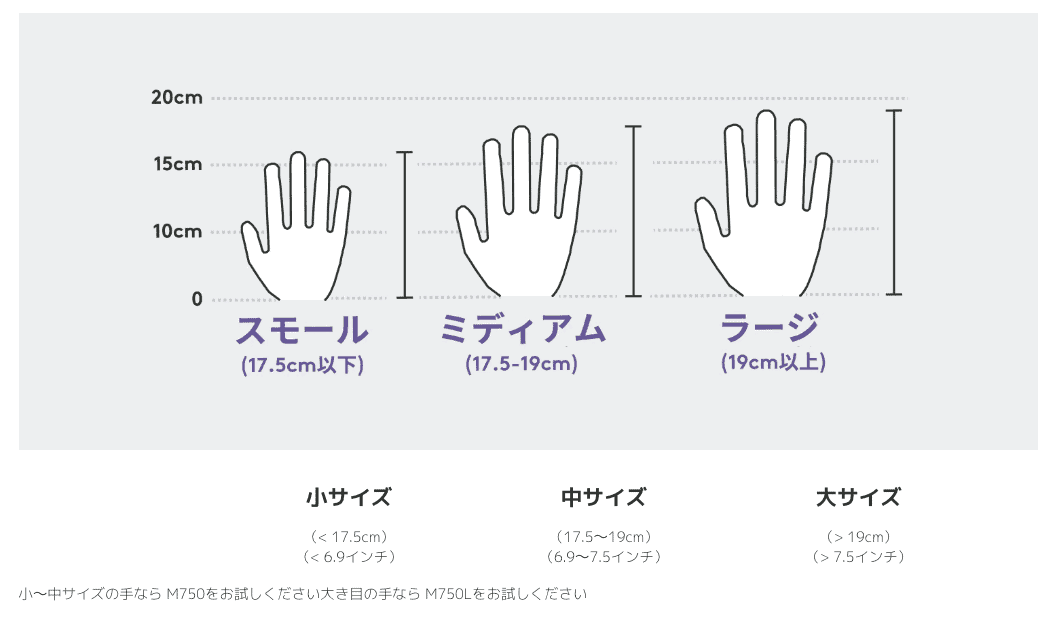
ちなみに筆者の手のサイズは18cm。

通常サイズを持ってみると指の付け根までは手が当たりますが、手のひらは接触していません。

そのままマウスを持つと親指の先端の位置は前側のボタンにも触れる位置に来ます。ボタンも押しにくい感じはありません。

こちらはM650のラージサイズ。指の付け根だけではなく、手のひらもマウス本体に当たります。

手全体でマウスを持つような感じになり、サイドボタンと親指の位置関係はこのようになります。
18cmの手だと、前側のサイドボタンが少し押しにくいなと感じました。

18cmの筆者の手には、標準サイズがしっくり来るなという印象です。
概ねロジクールのガイド通りなので、サイズで迷う場合は手のサイズを測って決めることをおすすめします。
各モデルごとの外観の違い
左から「M550」、「M650(ラージサイズ)」、「M750」。標準サイズとラージサイズの大きさをわかりやすくするため、「M650」のみラージサイズにしています。
一番シンプルな「M550」はサイドボタンとトップボタンがありません。LEDインジケーターもなくなっているように見えますが、切れ込みの一番手前側の部分に小さく搭載されています。
「M650」はサイドボタンは搭載されていますが、トップボタンがありません。
デザインとしてはシンプルな「M550」が筆者の好み。

底面で大きく違う点は、「M750」だけマルチデバイス対応でLEDが3つ搭載されているところ。
その他は大きく変わりません。

サイドボタンが必要か、複数のデバイスで切替えて使いたいかで最適なモデルを選べます。

機能
静音スイッチでクリック音を90%カット

「SIGNATUREシリーズ」3つのモデルは全て静音スイッチが搭載されており、クリック音が90%軽減されています。(※ロジクールM170と比較した場合)
『SIGNATURE M750』ももちろん静かで、カチカチという音に集中力を削がれる心配はありません。
静かな仕事場やカフェなど、クリック音をあまり響かせたくない場合に静音マウスは重宝します。
スクロール速度が自動で変わる

このマウスの特徴の一つが「SmartWheel」というホイールが搭載されていること。ホイールを回すとコクコクとした感触で、ほぼ無音です。
自動でスクロール速度が変わりますが、ハイエンドマウスの「MX Master」シリーズのように物理的に高速回転するものではなく、ホイールの初速を感知してソフトウェア的にスクロール速度を上げるものです。
Logicoolのハイエンドマウス「MX Master」シリーズを使ったことがある方は、公式サイトの「超高速スクロールに切替え」という文言を見て同じように高速回転するのかと勘違いしやすいので注意が必要です。
SmartWheelの回転とMX Master 3Sのホイール回転の違い
物理的には高速回転しませんが、速いスピードでホイールを回すと一気にスクロールできるので、目的の位置までの到達時間は確実に早くなります。
試しに他社製の一般的なマウスとスクロール速度の違いを試してみたところ、その差は歴然!上下方向のスクロールを頻繁にする方は是非試してみて欲しい機能です!
サイドボタンで「戻る」や「横スクロール」が可能
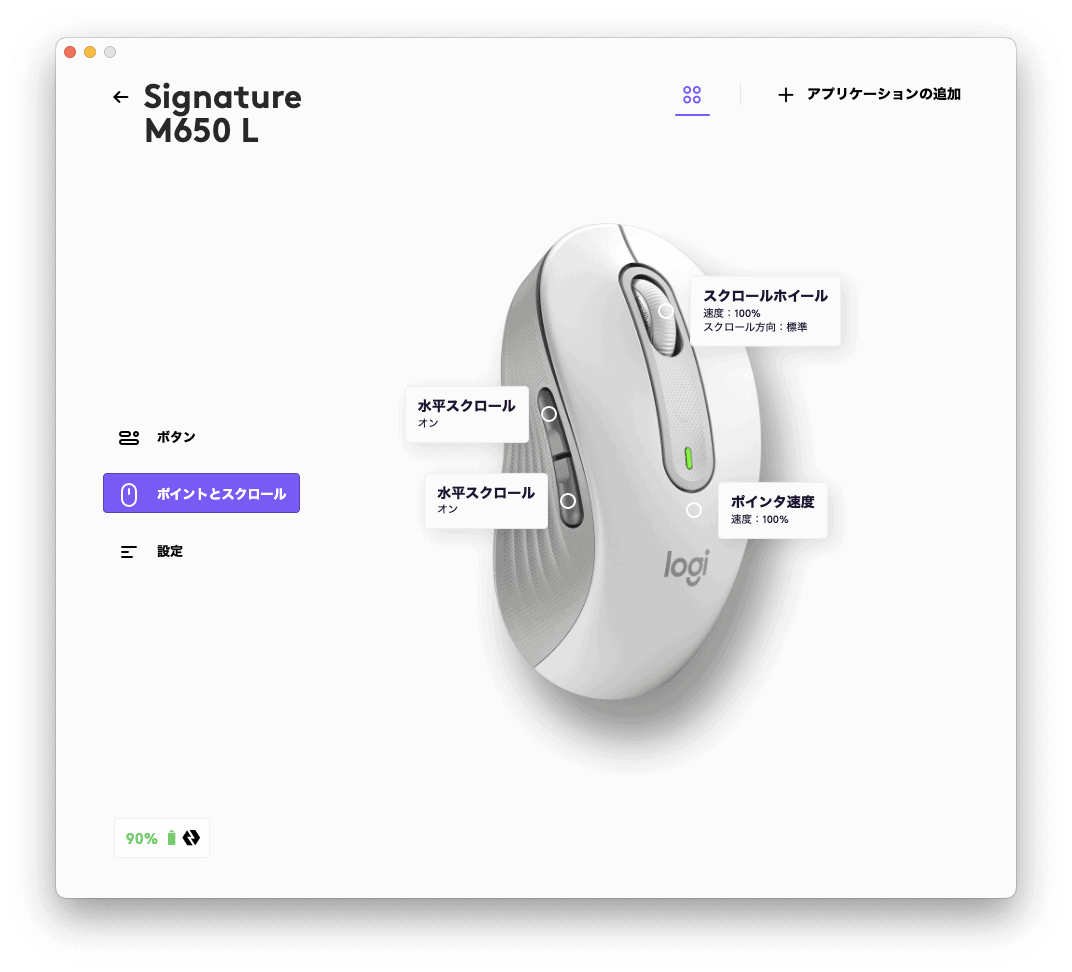
サムホイールはありませんが、サイドボタンを押しながらマウスホイールを回転させることで、横方向スクロールにも対応しています。
少し慣れは必要ですが、マウスカーソルで横方向のスクロールバーをスライドさせるよりもよっぽど直感的に操作できるため、Excelの横移動等が非常に楽になります。
3台のデバイスを自由に切替えて使える
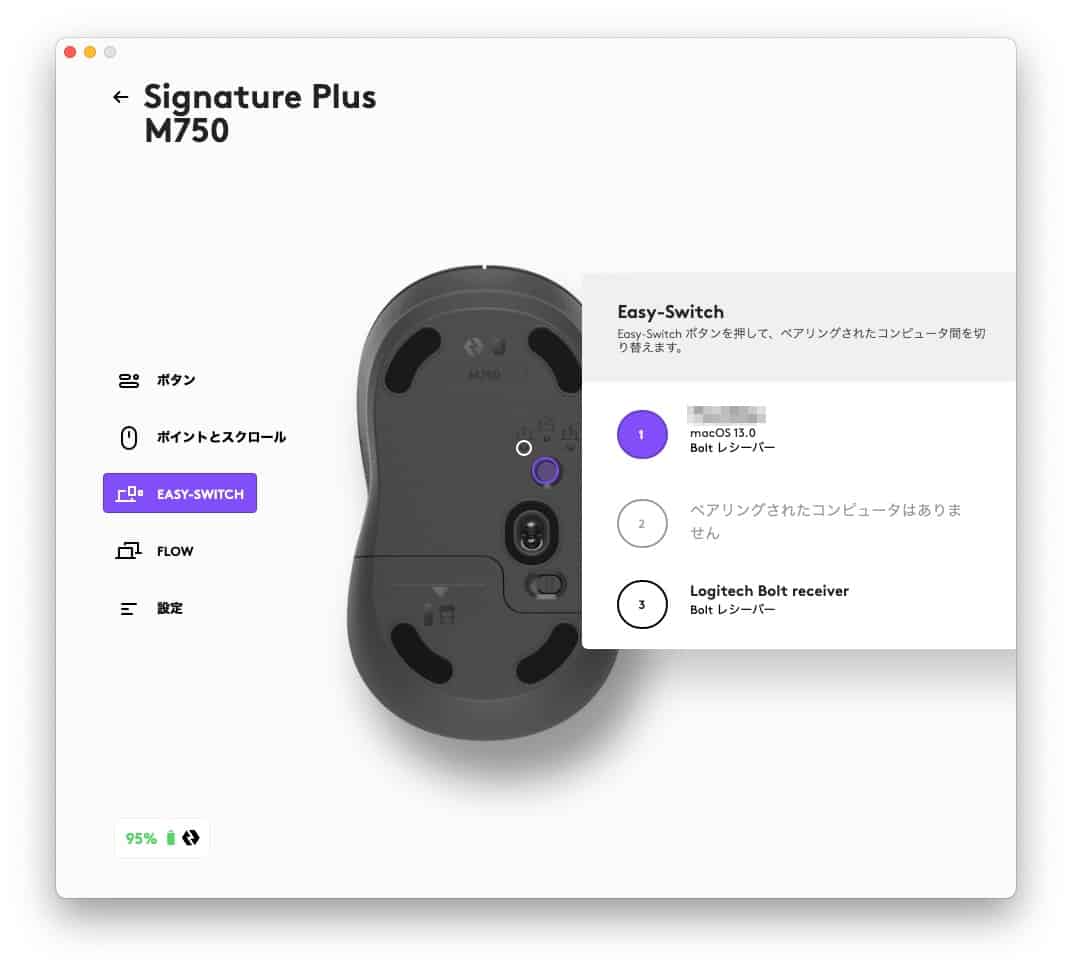
この機能はハイエンドマウスの「MX Masterシリーズ」にも搭載されていますが、「SIGNATUREシリーズ」の中では「M750」にのみ搭載されている機能です。
1つのマウスで3台のデバイスとペアリング可能で、切替えて使用することができます。

操作も簡単で、底面のボタンを短く押すとLEDが順番に光って接続先デバイスが切り替わります。また、ボタンを長押しするとペアリングモードになります。
Logicool Flow対応で2台のデバイス間を移動可能
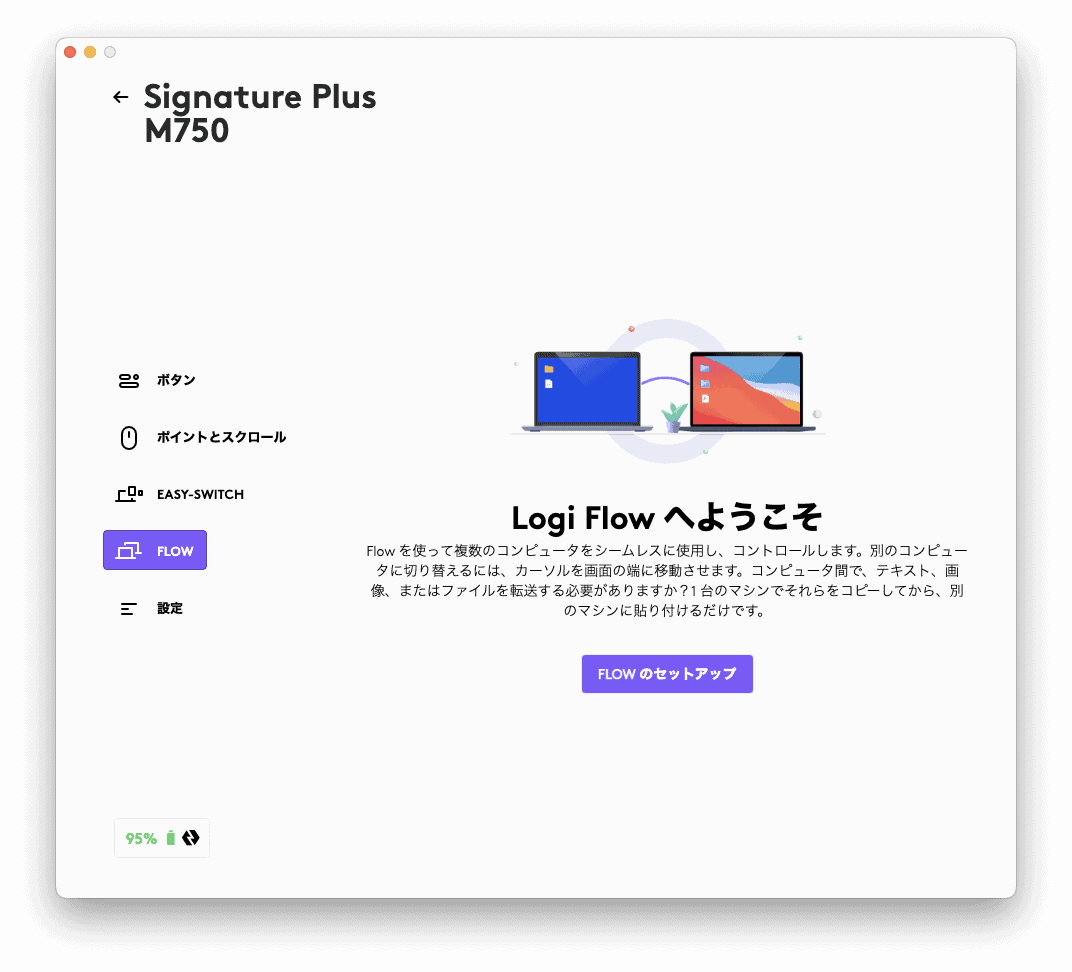
「Logicool Flow」は、2台のPCを同時に使う方に便利な機能です。
通常だとそれぞれのPCに1つずつマウスを接続して2つのマウスがデスクに置いてあるのが普通ですが、この機能を使うとマウスを1台に集約可能。
マウスをもう1台のPCに切り替えたいときには、マウスカーソルを画面端に移動させるだけ。また、PC間のコピー&ペーストも可能になるので、ファイルのやり取りを頻繁にする作業も効率化できます。
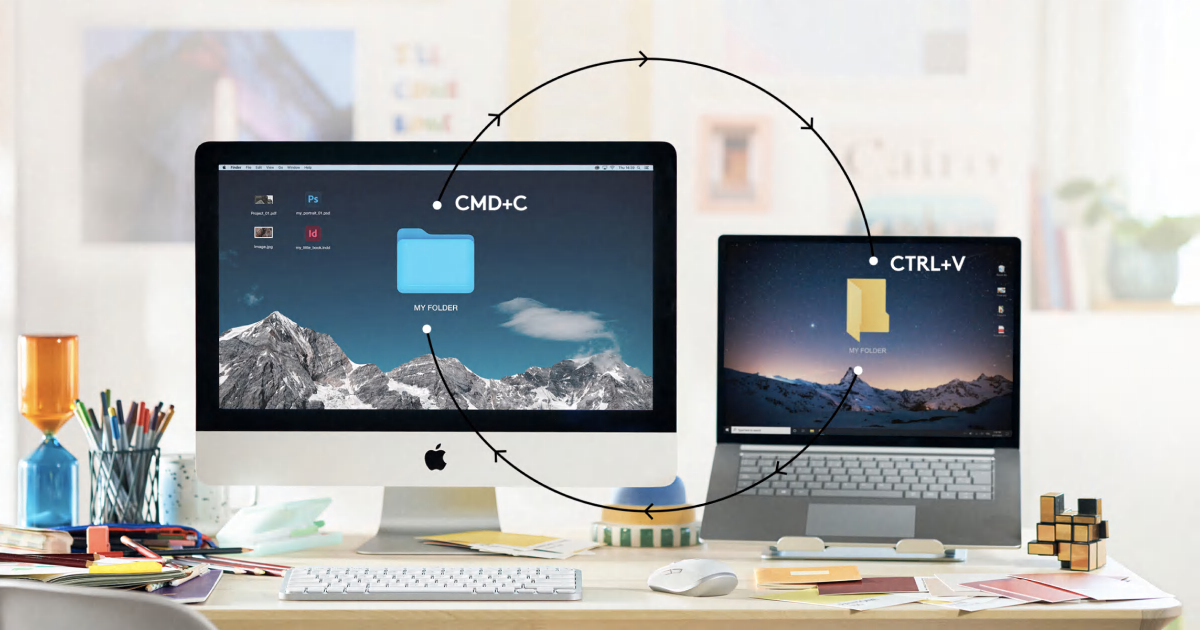
この便利な機能も『SIGNATURE M750』で使用することができますので、ハイエンド顔負けの使い勝手を気軽に味わえます。
メリット
必要な機能と大きさが選べる

このシリーズの最大のメリットは、自分に必要な機能と大きさを選べることです。
ハイエンドモデルを購入すれば全ての機能を手に入れることもできますが、できればコストを抑えて自分の必要な機能だけに投資したいですよね。
そんなときに3つのモデルと2種類の大きさから選べるのは嬉しいポイント。
また、それぞれに通常サイズとLサイズがあり、指先から手首までの長さが19cm以上ある方にはLサイズをおすすめします。
Logicool Options+でボタンのカスタマイズが可能
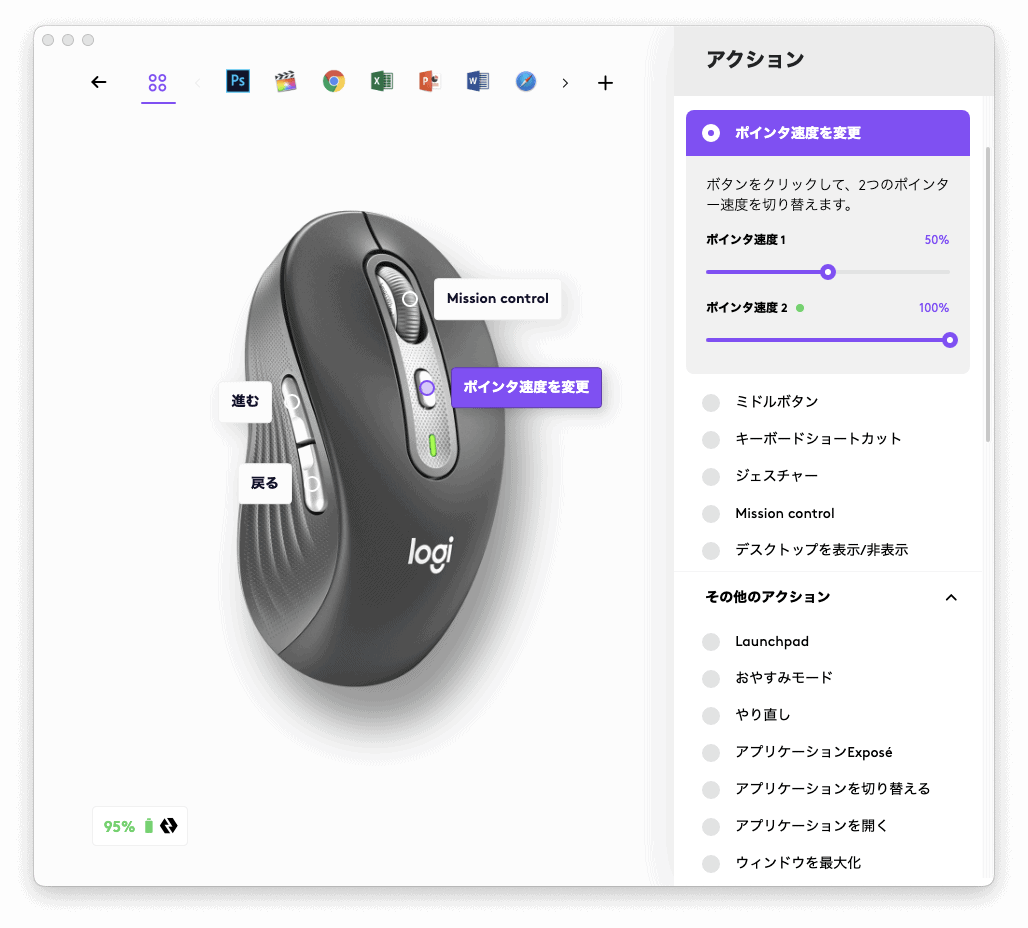
各ボタンに割り当てる機能は「Logicool Options+」で細かく設定可能です。
例えばトップボタンにジェスチャーコントロールを組み合わせれば、ハイエンドマウスに匹敵するような機能をもたせることも可能。
うまく使えばかなりコストパフォーマンスの高いマウスだと感じました。
デメリット
「高速スクロール」の文言がMX Masterシリーズのフリースピンと勘違いしやすい

もしかすると「高速スクロール」と聞いて「MX Master」シリーズのMagSpeed電磁式スクロールを思い浮かべる方がいるかもしれませんが、全く違います。
シャーッと回り続けることはなく、ある程度慣性で回るものの、一回のスクロール操作で一番下までスクロールできるようなものではありません。
ここを勘違いして購入すると非常に残念な気持ちになるのでご注意ください。
ただ、今まで「MX Master」シリーズを触ったことがない方や、あまりマウスにこだわりがない方がこの高速スクロールを体感すると、おそらく驚くはず。
静かで適度なノッチ感があり、軽やかに回るホイールで、高速にスクロールできる感覚はかなりの満足感を得られること間違いなしです。
サイドボタンも静音化してほしかった

静音スイッチで静かになった反面、今度はサイドボタンとの音の差が顕著に感じられるようになってしまいました。
サイドボタンを押すと、通常のマウスのクリック音のような大きな音ではないのですが「カチカチ」と音がします。ハイエンドモデルの「MX Master 3S」のサイドボタンは非常に静かなので、明らかに静音スイッチではない通常のスイッチが使用されているのがわかります。
サイドボタンの無い「M550」ではデメリットにはなりませんが、どうせならサイドボタンのクリック音にも拘ってほしかったなというのが唯一機能的な部分で残念なポイントでした。
通常スイッチよりも使用頻度は低いので、気にならない方も少なくないとは思いますが、サイドボタンまで完全に静音化したい方は「MX Master 3S」を検討してみてください。
まとめ

本記事ではLogicool『SIGNATURE M750』をレビューしました。
マウスはそう頻繁に買い換えるものではないので、どうせ買うなら使い勝手のよいものを選びたいと思うのは当然。この製品は、静音マウス購入の際に選択肢の一つに必ず入れるべき製品だと感じました。
| メリット | デメリット |
|---|---|
| 必要な機能と大きさから自分にあったモデルを選べる Logicool Options+でボタンのカスタマイズが可能 高速スクロール機能で上下移動のストレス軽減 サイドボタンとホイールの組み合わせで横スクロールも可能 | 「高速スクロール」の文言がMX Masterシリーズのフリースピンと勘違いしやすい サイドボタンも静音化してほしかった |

こんな方におすすめ
- 会社で使うマウスは静音マウス派の方
- リーズナブルな多機能マウスを探している方
- 縦スクロールだけじゃなく、横スクロールも頻繁に使う方
- 複数デバイスを同時に使いこなす方
Logicoolのハイエンドマウス「MX Master 3S」は静音かつ多機能ですが価格が定価で16,940円(税込)と非常に高価。しかしこの『SIGNATURE M750』は、5,280円(税込)と約1/3の価格で静音かつゼスチャーコントロールやショートカットをボタンにアサインでき、うまく使えばハイエンドマウスに匹敵する利便性を実現可能なマウスです。
次に会社用マウスを検討される際はぜひこのマウスを検討されることをおすすめします。
以上、はしかん(@hashikan3)がお伝えしました。










コメント